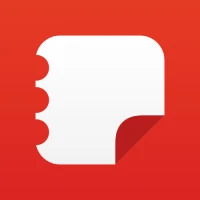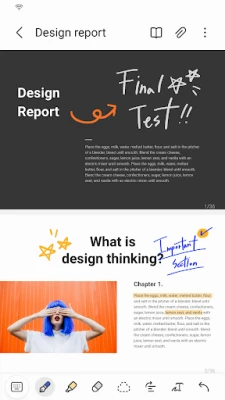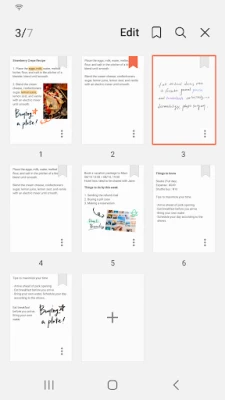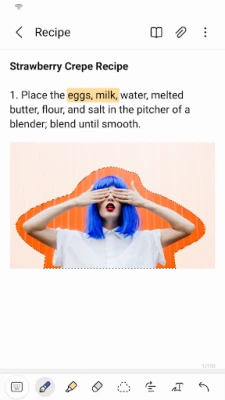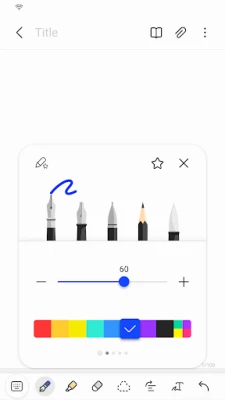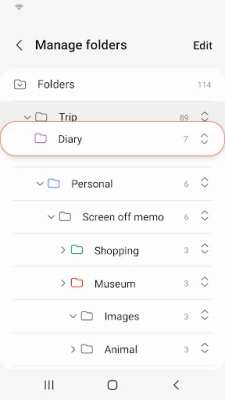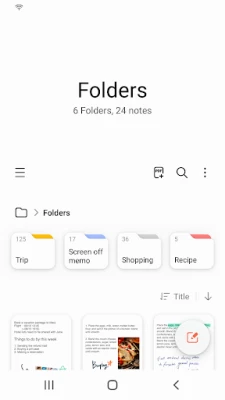Última versão
dezembro 16, 2024
Samsung Electronics Co., Ltd.
Produtividade
Android
6
Free
com.samsung.android.app.notes
Reportar um problema
Mais sobre Notas Samsung
Este aplicativo permite aos usuários criar e editar documentos facilmente usando sua S Pen. Os usuários podem adicionar anotações, imagens e até gravações de voz aos seus documentos PDF. O aplicativo também permite integração perfeita com outros aplicativos, como Microsoft Word e PowerPoint.
Para criar uma nova nota, os usuários podem simplesmente tocar no botão "+" na tela principal. As notas serão salvas com a extensão “sdocx”. Para proteger suas notas, os usuários podem definir uma senha e bloquear suas notas acessando as configurações e selecionando a opção "Bloquear Nota".
Os usuários também podem criar notas manuscritas tocando no ícone de escrita à mão enquanto escrevem uma nota. Eles também podem adicionar fotos tocando no ícone da foto e tirando uma nova foto ou carregando uma existente. As gravações de voz também podem ser adicionadas tocando no ícone de gravação de voz enquanto escreve uma nota.
O aplicativo oferece diversas ferramentas de escrita, como canetas, lápis e marcadores, além de diferentes cores e espessuras. Os usuários também podem usar a ferramenta borracha para remover qualquer conteúdo indesejado. Além disso, notas e memorandos criados em outros aplicativos, como Notas e Memorandos, podem ser importados usando o recurso Smart Switch ou com uma conta Samsung.
É importante observar que o aplicativo requer certas permissões de acesso para funcionar corretamente. Isso inclui acesso ao armazenamento para salvar e carregar documentos, bem como permissões opcionais para adicionar fotos, vídeos, áudio e muito mais. No entanto, os recursos básicos do aplicativo ainda podem ser usados sem conceder essas permissões opcionais.
O usuário pode adicionar anotações ao PDF usando a S Pen e criar documentos com imagens ou vozes.
Também pode pode ser usado conectando documentos com vários aplicativos, como PDF, Microsoft Word, Microsoft PowerPoint, etc.
Tente criar uma nova nota.
Você pode criar uma nova nota tocando em + no canto inferior direito da tela principal.
As notas recém-criadas terão a extensão “sdocx”.
Proteja suas anotações.
1. Na tela principal, toque em Mais opções no canto superior direito, selecione Configurações e selecione Bloquear nota.
Em seguida, selecione um método de bloqueio de notas e uma senha.
2. Bloqueie as notas que deseja proteger tocando em Mais opções na tela da nota que deseja proteger e selecionando Bloquear nota.
Crie notas manuscritas.
Toque no ícone Manuscrito enquanto escreve uma nota. Sua caligrafia será exibida diretamente na nota.
Adicionar fotos.
Toque no ícone da foto na nota em que você está trabalhando para tirar uma foto. Você também pode carregar, adicionar tags e editar uma foto existente.
Adicione uma gravação de voz.
Ao tocar no ícone Gravação de voz enquanto escreve uma nota, você pode gravar som e criar uma nota com som.
Tente usar várias ferramentas de escrita.
Ao tocar no ícone Caneta enquanto escreve uma nota, você pode selecionar uma variedade de ferramentas de escrita, como canetas, canetas-tinteiro, lápis, marcadores, etc., bem como várias cores e espessuras.
Ao tocar no ícone Borracha, você pode selecionar e apagar o conteúdo que deseja remover.
Você pode importar notas e memorandos criados em Notas e Memorandos.
Ao usar o recurso Smart Switch, você pode importar dados criados no S Note e Memo salvos em outros dispositivos.
Você também pode importar notas e memorandos criados anteriormente com sua conta Samsung.
* Aviso sobre permissões de acesso ao aplicativo:
As seguintes permissões de acesso são necessárias para fornecer este serviço.
Os recursos básicos do serviço podem ser usados mesmo que as permissões opcionais não sejam concedidas.
Permissões necessárias
• Armazenamento: usado para salvar ou carregar arquivos de documentos
Permissões opcionais
• Fotos e vídeos: usados para adicionar fotos e vídeos às notas
• Notificações: usados para notificar você sobre convites para notas compartilhadas, problemas de sincronização de notas e muito mais
• Música e áudio: usados para adicionar áudio às notas
• Telefone: usado para verificar se há atualizações disponíveis para sua versão do aplicativo
• Microfone: usado para adicionar gravações de voz às notas
• Câmera: usada para adicionar fotos e documentos digitalizados às notas
Você ainda pode usar as funções básicas do aplicativo sem permitir as permissões opcionais.
Avaliar o aplicativo
Avaliações de usuários
Aplicativos populares